Google Analytics sẽ giúp bạn có thể kiểm tra các chỉ số liên quan đến mạng xã hội. Nhưng liệu bạn đã biết cách sử dụng Google Analytics để kiểm tra các thông số khác nhau. Dưới đây là hướng dẫn sử dụng dành cho bạn.

Google Analytics là một công cụ quan trọng đối với bất kỳ Marketer nào. Công cụ này sẽ cung cấp thông tin chi tiết về lưu lượng truy cập và chuyển đổi trên mạng xã hội. Do đó, báo cáo về mạng xã hội của Google Analytics là tài nguyên quan trọng giúp bạn chứng minh ROI trên mạng xã hội. Vậy liệu bạn đã biết cách sử dụng Google Analytics.
Google Analytics là gì?
Google Analytics là một bảng điều khiển phân tích website miễn phí. Ứng dụng này cung cấp nhiều thông tin chi tiết về website của bạn và khách truy cập website của bạn. Các thông tin còn bao gồm cả những người tìm thấy bạn thông qua mạng xã hội.
Ví dụ, bạn có thể theo dõi:
- Tổng lưu lượng truy cập vào trang web của bạn và các nguồn lưu lượng (bao gồm cả mạng xã hội)
- Lưu lượng truy cập trang cá nhân
- Số lượng khách hàng tiềm năng được chuyển đổi và nguồn khách hàng tiềm năng đó đến từ đâu
- Cho dù lưu lượng truy cập của bạn đến từ thiết bị di động hay máy tính để bàn
Khi bạn thêm Google Analytics vào chiến lược báo cáo và phân tích mạng xã hội tổng thể. Lúc này bạn sẽ có thêm thông tin chi tiết về cách mạng xã hội đang hoạt động cho doanh nghiệp của bạn.
Các báo cáo truyền thông xã hội của Google Analytics cho phép bạn:
- Khám phá nền tảng mạng xã hội nào mang lại cho bạn nhiều lưu lượng truy cập nhất
- Tính toán ROI của các chiến dịch truyền thông xã hội của bạn
- Xem nội dung nào hoạt động tốt nhất với từng nền tảng truyền thông xã hội
- Xem có bao nhiêu chuyển đổi bán hàng mà doanh nghiệp của bạn nhận được từ phương tiện truyền thông xã hội
Với dữ liệu này, bạn sẽ có thể tận dụng tối đa các chiến dịch truyền thông xã hội của mình. Đồng thời còn giúp bạn có thể cải thiện các chiến lược Marketing của mình trong tương lai. Đưới đây là cách sử dụng Google Analytics để theo dõi mạng xã hội.
Cách sử dụng Google Analytics để theo dõi mạng xã hội: 5 bước đơn giản
Lưu ý về Google Analytics 4
Bạn có thể đã nghe nói về Google Analytics 4 (GA4). Đây là phiên bản cập nhật của Google Analytics thay đổi hoàn toàn trò chơi. Nền tảng hiện cũng cung cấp các tùy chọn mặc định cho tất cả người dùng Google Analytics mới.
Thật không may cho các nhà tiếp thị xã hội về việc theo dõi dữ liệu xã hội trong Google Analytics 4. Hiện tại, phiên bản cũ của Google Analytics được gọi là Universal Analytics (UA) vẫn là công cụ phân tích mạng xã hội tốt nhất của Google.
May mắn thay cho các nhà tiếp thị xã hội, vẫn có thể tạo ID theo dõi UA. Việc này chỉ diễn ra nếu bạn biết hộp nào cần kiểm tra trong quá trình đăng ký.
Nếu bạn đã có thuộc tính Google Analytics hiện tại với ID theo dõi bắt đầu bằng UA, hãy tiếp tục và chuyển sang bước 2.
Nếu bạn đang tạo tài khoản Google Analytics lần đầu tiên hoặc thuộc tính Google Analytics mới. Hãy đảm bảo thực hiện theo các bước sau một cách cẩn thận để có được loại ID theo dõi phù hợp! Bạn cũng sẽ nhận được một ID GA4 song song sẽ bắt đầu thu thập dữ liệu GA4 ngay lập tức. Vì vậy, bạn đã sẵn sàng chuyển sang hệ thống cập nhật khi Google cuối cùng ngừng tiếp tục UA.
Bước 1: Tạo tài khoản Google Analytics
1. Tạo tài khoản Google Analytics bằng cách nhấp vào nút Bắt đầu đo để đăng ký trên trang GA. Nếu bạn đã có tài khoản Google Analytics, hãy chuyển sang Bước 2.
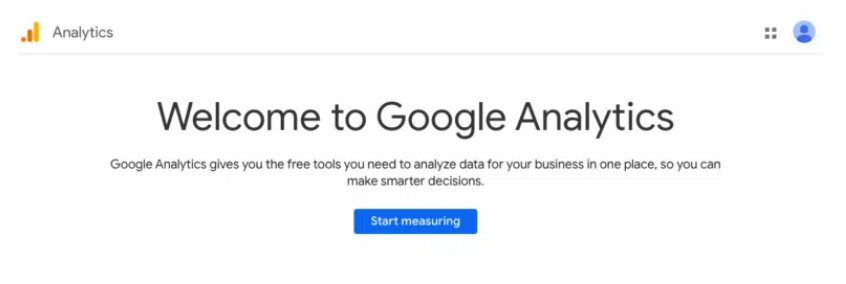
2. Nhập tên tài khoản của bạn và chọn cài đặt chia sẻ dữ liệu của bạn. Những cài đặt này sẽ dựa trên sở thích cá nhân của bạn, thay vì ảnh hưởng đến cách dữ liệu chuyển đến các báo cáo truyền thông xã hội Google Analytics của bạn.
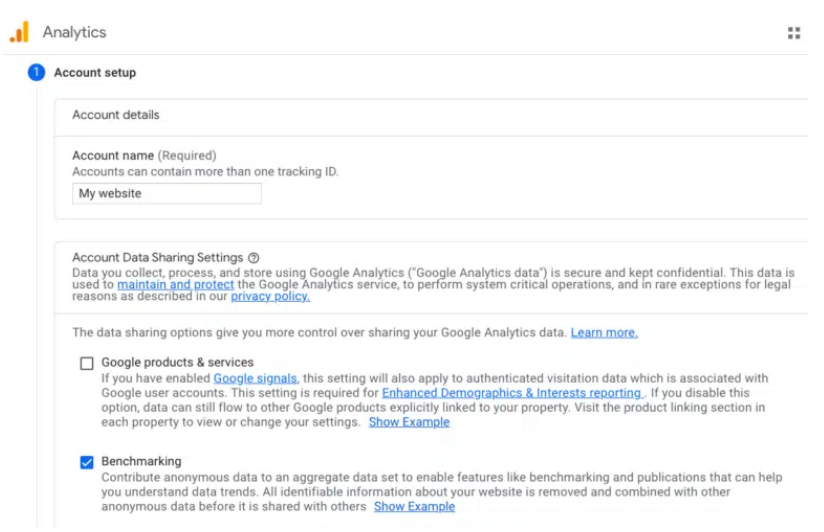
Khi bạn đã sẵn sàng, hãy nhấp vào Tiếp theo.
3. Đây là nơi bạn phải chú ý để lấy mã theo dõi Universal Analytics. Trong Tên thuộc tính, hãy nhập tên của trang web hoặc doanh nghiệp của bạn (không phải URL của bạn). Chọn múi giờ và đơn vị tiền tệ của bạn. Sau đó, nhấp vào Hiển thị tùy chọn nâng cao.
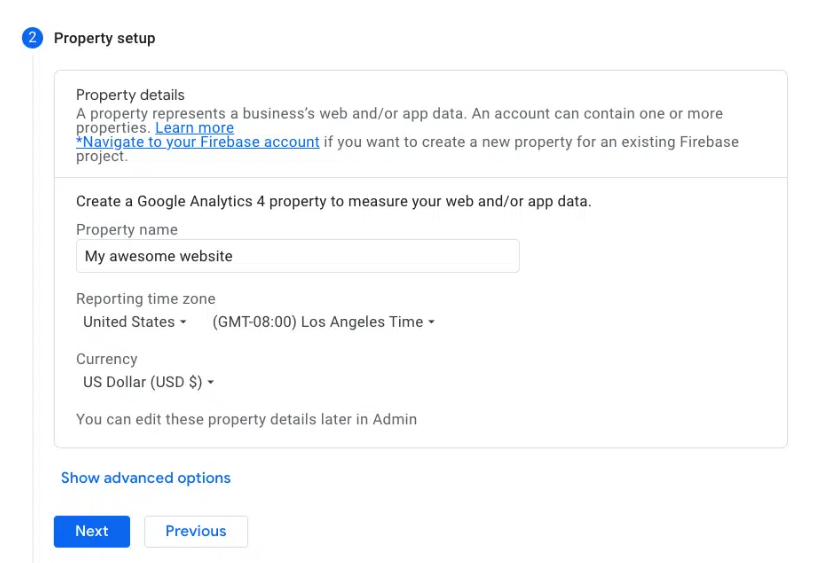
4. Bật tính năng cho Tạo thuộc tính Universal Analytics. Nhập URL trang web của bạn. Để nút radio được chọn cho tạo cả thuộc tính Google Analytics 4 và Universal Analytics.
Hiện tại, bạn sẽ chỉ sử dụng thuộc tính UA, nhưng bạn nên tạo thuộc tính GA4 cùng lúc để sử dụng trong tương lai. Các lựa chọn của bạn sẽ giống như sau:
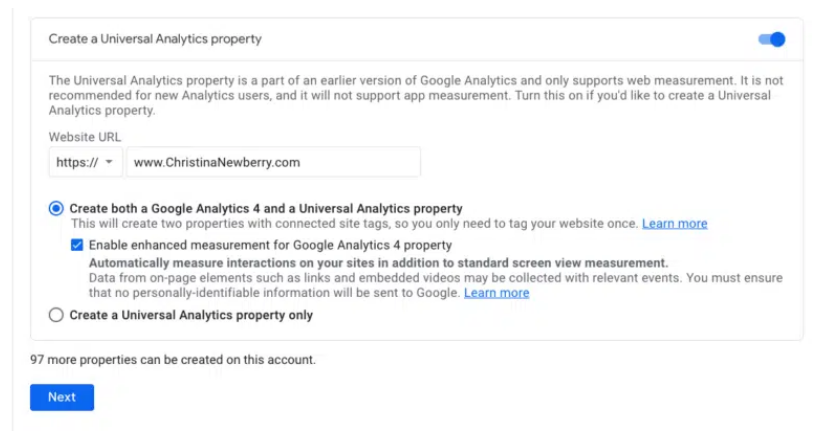
Kiểm tra kỹ cài đặt, sau đó nhấp vào Tiếp theo.
5. Trên màn hình tiếp theo, bạn có thể nhập thông tin về doanh nghiệp của mình. Nhưng lúc này bạn không cần phải nhập. Sau khi bạn đã nhập đủ thông tin chi tiết tùy thích, hãy nhấp vào Tạo. Sau đó chấp nhận Thỏa thuận điều khoản dịch vụ trong hộp bật lên.
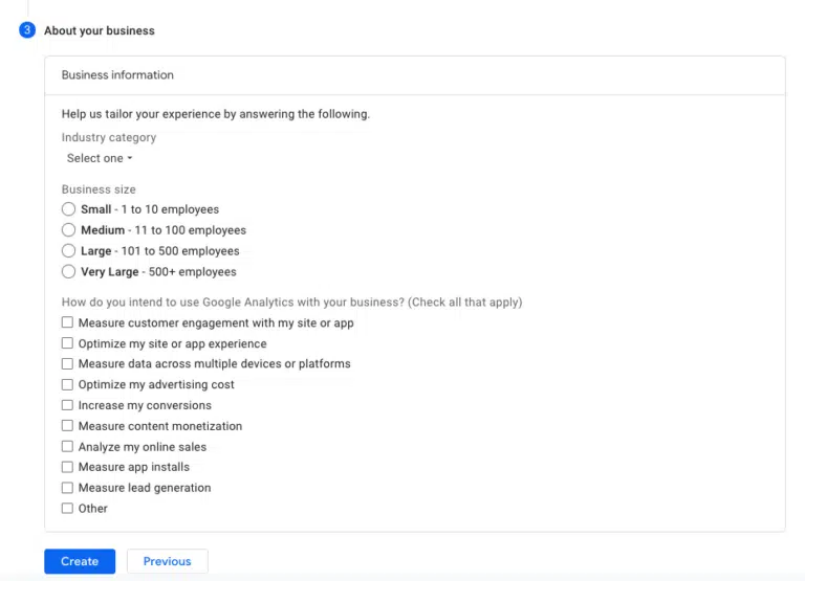
Sau đó, bạn sẽ nhận được một hộp bật lên có thông tin chi tiết về luồng Web và ID đo lường GA4 mới của bạn (trông giống như G-XXXXXXXXXX). Tuy nhiên, nếu bạn muốn có ID Universal Analytics, vì vậy hãy đóng hộp bật lên này.
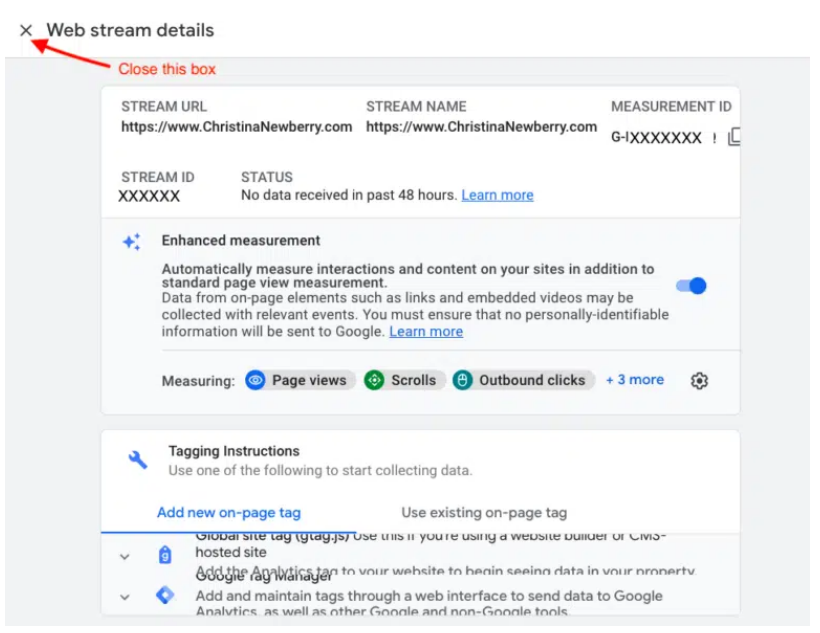
6. Ở góc dưới cùng bên trái của trang tổng quan Google Analytics, hãy nhấp vào Quản trị viên. Chọn tài khoản và thuộc tính bạn đang tìm kiếm. Trong cột Thuộc tính, hãy nhấp vào Thông tin theo dõi.
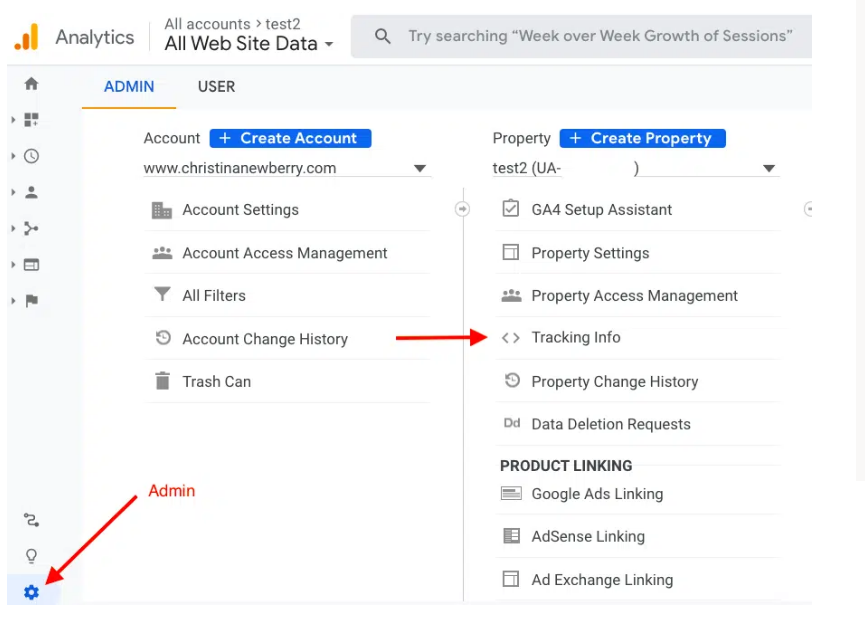
7. Nhấp vào Mã theo dõi để lấy ID theo dõi của bạn.
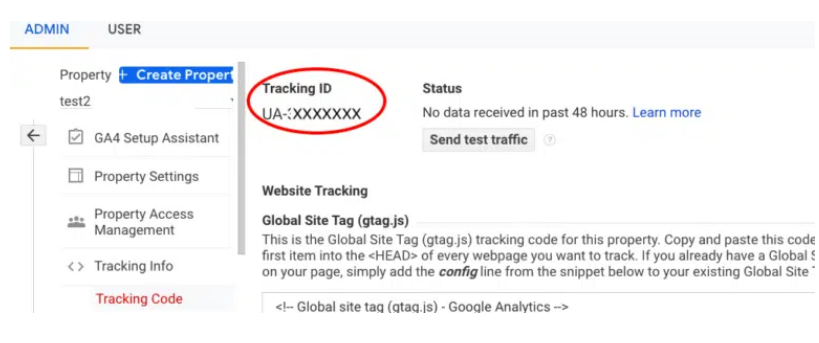
Điều này là duy nhất cho trang web và dữ liệu cá nhân của bạn — vì vậy đừng chia sẻ công khai ID theo dõi với bất kỳ ai! Hãy ghi lại con số này, vì bạn sẽ cần nó trong bước tiếp theo.
Bước 2: Thiết lập Trình quản lý thẻ của Google
Trình quản lý thẻ của Google cho phép bạn gửi dữ liệu đến Google Analytics mà không cần kiến thức về mã hóa.
1. Tạo tài khoản trên trang tổng quan Trình quản lý thẻ của Google. Chọn một tên tài khoản phù hợp, quốc gia mà doanh nghiệp của bạn đang ở. Quan trọng là bạn có muốn chia sẻ dữ liệu của mình với Google để bật tính năng đo điểm chuẩn hay không.
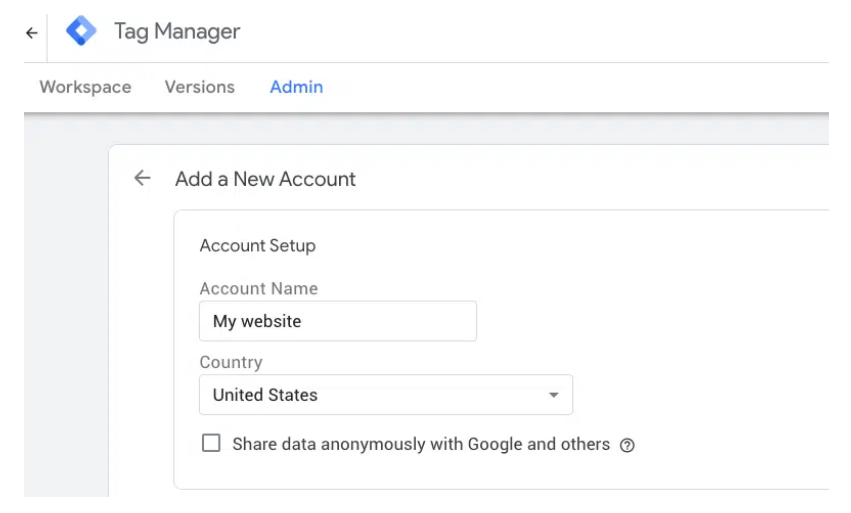
2. Cuộn xuống phần Thiết lập vùng chứa. Một vùng chứa chứa tất cả các macro, quy tắc và thẻ cần thiết để theo dõi dữ liệu cho website của bạn. Nhập tên bạn muốn cho vùng chứa của mình và chọn Web làm nền tảng Mục tiêu, sau đó nhấp vào Tạo.
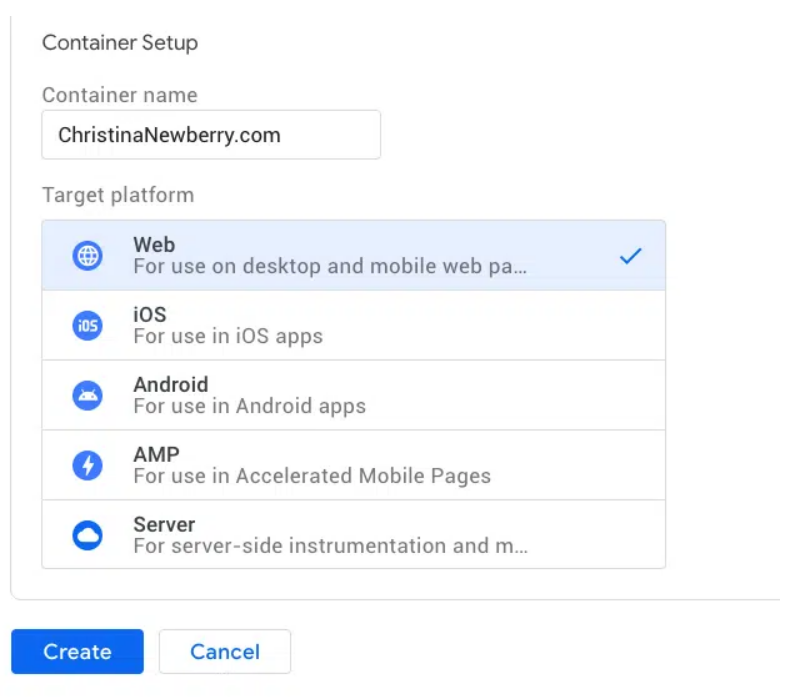
Xem lại Điều khoản dịch vụ trong cửa sổ bật lên và nhấp vào Có.
3. Sao chép và dán mã từ hộp bật lên Cài đặt Trình quản lý thẻ của Google vào trang web của bạn.
Đoạn mã đầu tiên nằm trong phần <head>, và đoạn mã thứ hai nằm trong <body>. Mã phải xuất hiện trên mọi trang trong trang web của bạn. Vì vậy tốt nhất là bạn có thể thêm mã vào các mẫu của hệ thống quản lý nội dung (CMS) của mình.
Nếu bạn đóng hộp bật lên, bạn có thể truy cập các đoạn mã bất kỳ lúc nào bằng cách nhấp vào mã Trình quản lý thẻ của Google ở đầu không gian làm việc. Nó trông giống như GTM-XXXXXXX.
4. Sau khi bạn đã thêm mã vào trang web của mình. Bạn hãy quay lại không gian làm việc của Trình quản lý thẻ và nhấp vào Gửi ở trên cùng bên phải của màn hình.

Bước 3: Tạo thẻ phân tích của bạn
Bây giờ đã đến lúc hợp nhất Trình quản lý thẻ của Google với Google Analytics.
1. Chuyển đến không gian làm việc của Trình quản lý thẻ của Google và nhấp vào Thêm thẻ mới.
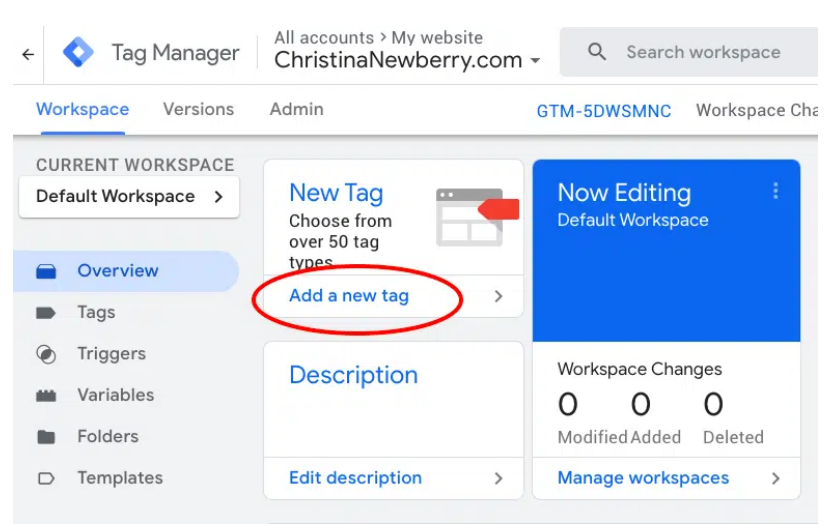
Có hai khu vực của thẻ mà bạn có thể tùy chỉnh:
- Cấu hình. Dữ liệu được thẻ thu thập sẽ đi đến đâu.
- Kích hoạt. Loại dữ liệu bạn muốn thu thập.
2. Nhấp vào Cấu hình thẻ và chọn Google Analytics: Universal Analytics.
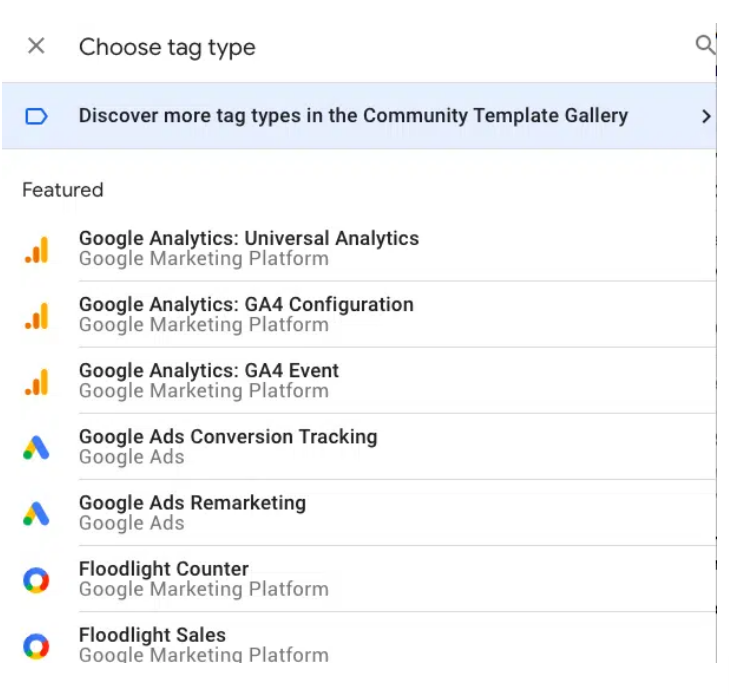
3. Chọn loại dữ liệu bạn muốn theo dõi và sau đó chọn Biến mới… từ trình đơn thả xuống trong Cài đặt Google Analytics.
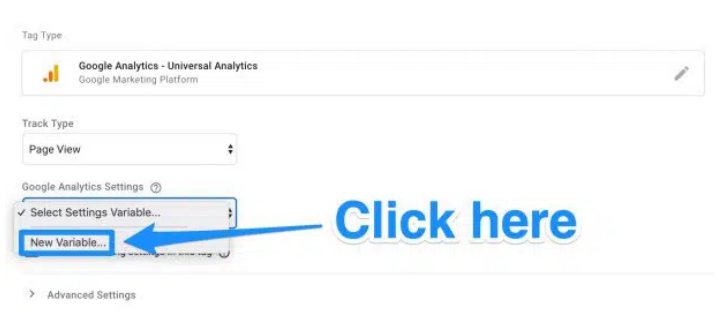
Một cửa sổ mới sẽ bật lên, nơi bạn có thể nhập ID theo dõi Google Analytics của mình. Hãy nhớ rằng, bạn cần số bắt đầu bằng UA- mà mình đã tạo ở bước cuối cùng.
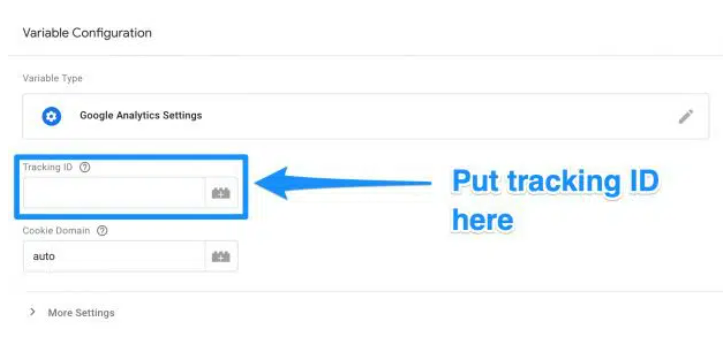
Thao tác này sẽ gửi dữ liệu trang web của bạn thẳng đến Google Analytics.
4. Quay lại phần Kích hoạt để chọn dữ liệu bạn muốn gửi đến Google Analytics. Chọn Tất cả các trang để gửi dữ liệu từ tất cả các trang web của bạn, sau đó nhấp vào Thêm.
Khi thiết lập, thẻ mới của bạn sẽ trông giống như sau:
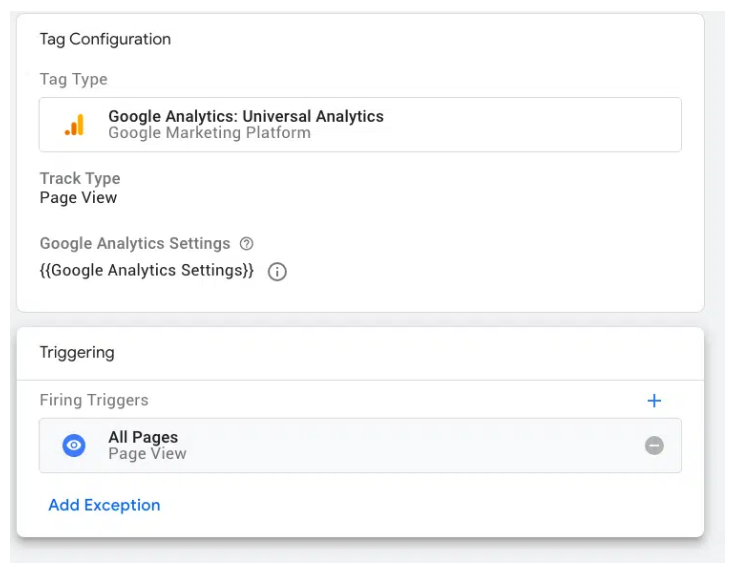
Nhấp vào Lưu và thì đấy! Bạn có theo dõi Thẻ Google mới và gửi dữ liệu đến Google Analytics.
Bước 4: Thêm phương tiện truyền thông xã hội vào các mục tiêu của Google Analytics
Google Analytics sử dụng “mục tiêu” để theo dõi các chỉ số hiệu suất chính của trang web của bạn.
Trước khi bạn thêm các mục tiêu truyền thông xã hội của Google Analytics. Bạn hãy nghĩ về những loại chỉ số nào sẽ có tác động nhiều nhất đến báo cáo truyền thông xã hội và mục tiêu kinh doanh tổng thể của bạn. Khung thiết lập mục tiêu SMART có thể rất hữu ích trong lĩnh vực này.
1. Chuyển đến trang tổng quan Google Analytics của bạn. Sau đó nhấp vào nút Quản trị ở góc dưới cùng bên trái. Trong cột Chế độ xem, hãy nhấp vào Mục tiêu.
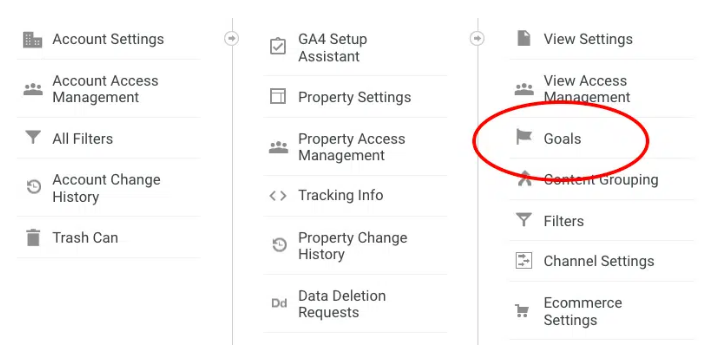
Có nhiều mẫu mục tiêu khác nhau mà bạn có thể lựa chọn. Xem liệu một trong số chúng có phù hợp với mục tiêu của bạn không.
Bạn cũng có thể xem các loại mục tiêu khác nhau mà Google Analytics có thể theo dõi cho bạn.
Các mục tiêu bao gồm:
- Điểm đến. Ví dụ. nếu mục tiêu của bạn là để người dùng của bạn truy cập một trang web cụ thể.
- Khoảng thời gian. Ví dụ. nếu mục tiêu của bạn là người dùng dành một lượng thời gian cụ thể trên trang web của bạn.
- Số trang / màn hình mỗi phiên. Ví dụ. nếu mục tiêu của bạn là yêu cầu người dùng truy cập vào một số trang cụ thể.
- Sự kiện. Ví dụ. nếu mục tiêu của bạn là thu hút người dùng phát video hoặc nhấp vào liên kết.
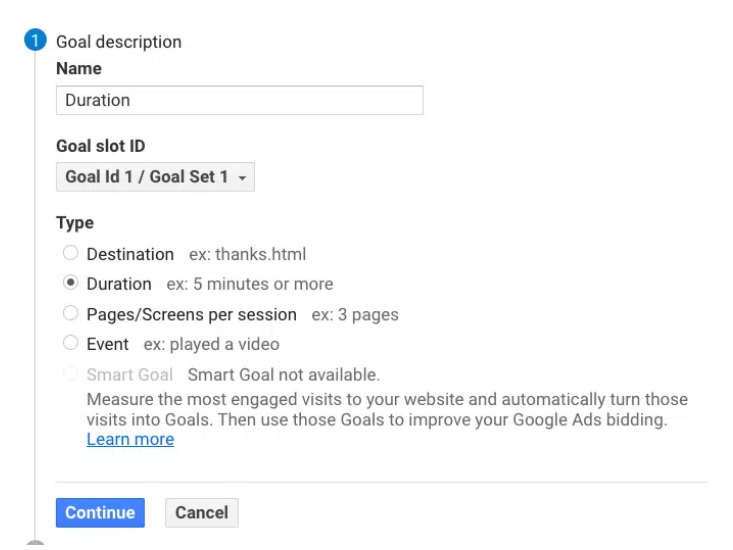
Chọn cài đặt của bạn, sau đó nhấp vào Tiếp tục. Trên màn hình tiếp theo, bạn có thể xác định cụ thể hơn mục tiêu của mình. Chẳng hạn như chọn chính xác khoảng thời gian người dùng cần dành cho trang web của bạn để coi đó là một thành công.
Lưu mục tiêu và Google Analytics sẽ bắt đầu theo dõi mục tiêu đó cho bạn.
Hãy nhớ rằng: Có rất nhiều thứ khác nhau mà bạn có thể theo dõi bằng cách sử dụng cả Trình quản lý thẻ của Google và Google Analytics. Do đó bạn rất dễ bị bỏ sót các chức năng quan trọng. Bám sát các chỉ số quan trọng nhất đối với bạn và phù hợp với mục tiêu của bạn.
Bước 5: Lấy các báo cáo truyền thông xã hội Google Analytics của bạn
Google Analytics Universal Analytics hiện cho phép bạn xem 6 báo cáo phân tích xã hội.
Các báo cáo này cho thấy ROI và tác động của các chiến dịch truyền thông xã hội của bạn.
1. Từ trang tổng quan Google Analytics của bạn, hãy nhấp vào mũi tên xuống bên cạnh Chuyển đổi và sau đó là Xã hội.
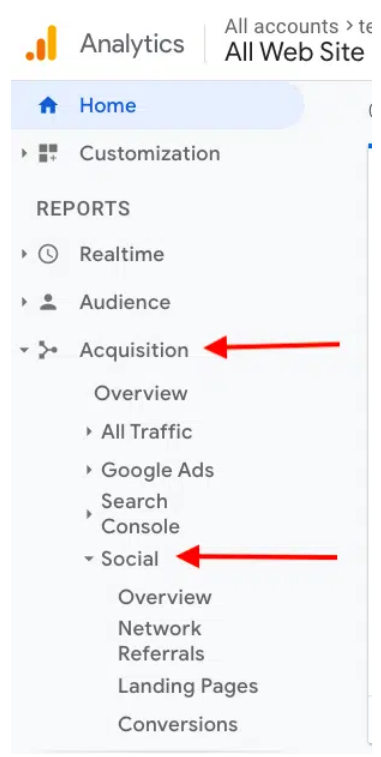
Từ đây, bạn sẽ có thể xem qua sáu báo cáo lớn về mạng xã hội của Google Analytics.
- Báo cáo tổng quan
- Giới thiệu mạng
- Trang đích
- Chuyển đổi
- Bổ sung
- Luồng người dùng
Dưới đây là tổng quan ngắn gọn về những dữ liệu bạn có thể tìm thấy trong mỗi dữ liệu.
1. Báo cáo tổng quan
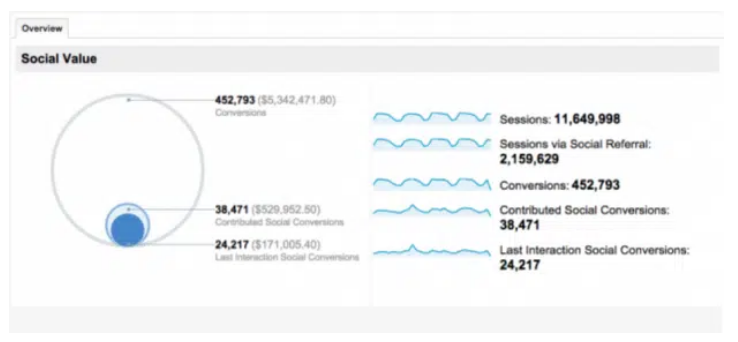
Báo cáo này cung cấp cho các nhà tiếp thị kỹ thuật số một cái nhìn tổng quan nhanh chóng về số lượng người chuyển đổi qua các nền tảng truyền thông xã hội. Nó so sánh giá trị của tất cả các lần hoàn thành mục tiêu với giá trị từ các lượt giới thiệu trên mạng xã hội.
2. Giới thiệu mạng lưới
Báo cáo này cung cấp các số liệu về mức độ tương tác từ các mạng xã hội riêng lẻ. Điều này có thể giúp bạn xác định nội dung hoạt động tốt nhất của mình trên mỗi mạng. Ví dụ: nếu bạn đang tìm kiếm dữ liệu giới thiệu Facebook cụ thể của Google Analytics. Thì đây chính là báo cáo cần kiểm tra.
3. Trang đích
Tại đây, bạn có thể thấy các chỉ số tương tác cho các URL riêng lẻ. Bạn cũng sẽ có thể theo dõi mạng xã hội gốc của mỗi URL.
4. Chuyển đổi
Báo cáo chuyển đổi trên mạng xã hội của Google Analytics hiển thị tổng số chuyển đổi từ mỗi mạng xã hội cũng như giá trị tiền tệ của chúng. Vì vậy, ví dụ: đây là nơi bạn có thể xem dữ liệu chuyển đổi Instagram của Google Analytics.
Bạn cũng có thể so sánh Chuyển đổi trên mạng xã hội được hỗ trợ, hiển thị số lượng chuyển đổi cụ thể mà phương tiện truyền thông xã hội đã hỗ trợ. Đồng thời cũng như tính năng Chuyển đổi trên mạng xã hội tương tác cuối cùng. Đây là những chuyển đổi được tạo trực tiếp từ nền tảng truyền thông xã hội.
Dữ liệu này rất quan trọng đối với các nhà tiếp thị kỹ thuật số. Nó giúp định lượng giá trị và ROI của mạng xã hội đối với doanh nghiệp của bạn.
5. Các plugin
Bạn biết những nút chia sẻ xã hội trên trang web của bạn? Báo cáo plugin trên mạng xã hội của Google Analytics cho biết tần suất các nút đó được nhấp và nội dung nào.
Báo cáo này bao gồm các chỉ số và dữ liệu cho thấy phần nội dung nào trên trang web của bạn được chia sẻ nhiều nhất. Đồng thời phần nội dung đó đang được chia sẻ trên mạng xã hội nào – trực tiếp từ trang web của bạn.
6. Luồng người dùng
Báo cáo này hiển thị cho các nhà tiếp thị kỹ thuật số “trình bày bằng đồ họa về các khu vực mà người dùng đã đi qua trang web của bạn từ nguồn thông qua các trang khác nhau và nơi dọc theo đường dẫn mà họ đã thoát khỏi trang web của bạn”, theo Google.
Ví dụ: nếu bạn đang chạy một chiến dịch quảng bá một sản phẩm cụ thể. Bạn lúc này sẽ có thể tìm xem liệu người dùng có truy cập trang web của bạn thông qua một trang sản phẩm hay không. Bên cạnh đó là liệu họ có tiếp tục đến các phần khác của trang web của bạn hay không.
Bạn cũng sẽ có thể xem hành vi của người dùng trên các trang web truyền thông xã hội khác nhau.
Trên đây là toàn bộ các bước cơ bản để sử dụng Google Analytics. Bên cạnh đó là cách để sử dụng Google Analytics trong phân tích mạng xã hội.
Adsplus.vn
Cảm ơn bạn đã xem bài viết này. Hãy cập nhật thêm các bài viết từ Adsplus để biết thêm những thông tin mới nhất về Google. Và các Tips chạy quảng cáo hiệu quả.
- Tham khảo các khóa học Google Ads, Facebook Ads tại guru.edu.vn
- Tham khảo các gói setup tài khoản quảng cáo Google Ads, Facebook Ads tại 1ad.vn


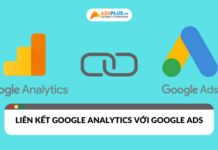




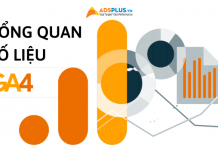
![[EBOOK] SEO Checklist ngành Khách sạn](https://adsplus.vn/blog/wp-content/uploads/2025/12/722x401-Ebook-Bìa-SEO-Checklist-ngành-Khách-sạn-218x122.png)
![[Ebook] AI trong xây dựng: Các bước để thành công và hiện thực hóa giá trị](https://adsplus.vn/blog/wp-content/uploads/2025/12/722x401-Ebook-Bìa-AI-trong-xây-dựng-Các-bước-dể-thành-công-và-hiện-thực-hóa-giá-trị-2-218x122.png)
![[Free Template] Template Poster mùa sale cuối năm](https://adsplus.vn/blog/wp-content/uploads/2025/12/722x401-1-218x122.png)
![[EBOOK] 5 Xu hướng GenAI năm 2026](https://adsplus.vn/blog/wp-content/uploads/2025/11/722x401-Ebook-Bìa-5-xu-hướng-GenAI-năm-2025-218x122.png)
![[Ebook] Chiến lược nội dung video 2026](https://adsplus.vn/blog/wp-content/uploads/2025/11/722x401-Ebook-Bìa-Chiến-lược-nội-dung-video-2025-218x122.png)




